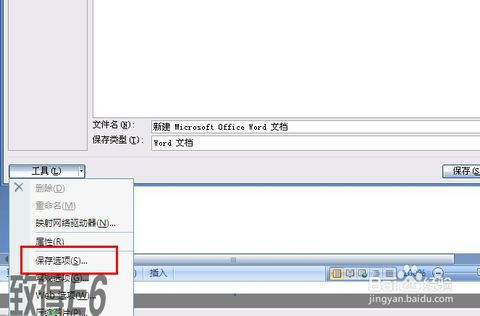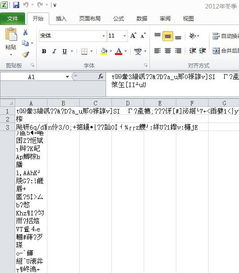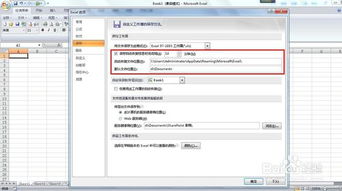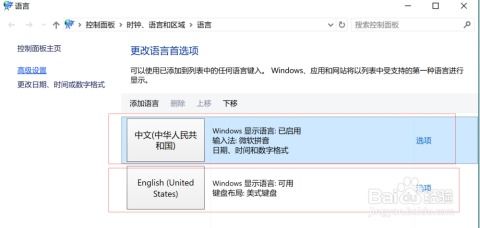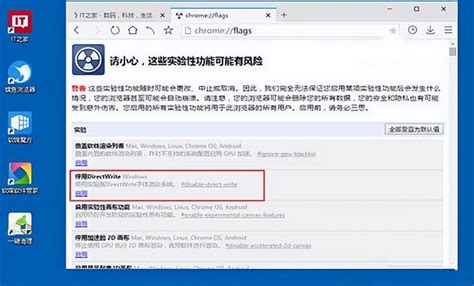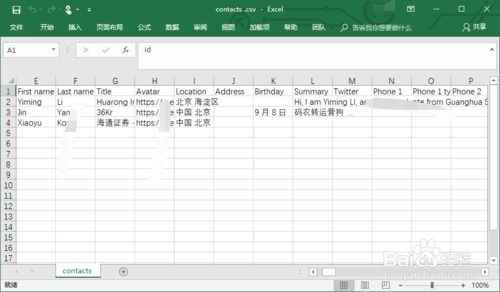拯救乱码!打开Word文档遇到乱码问题,这里有妙招!
当您遇到打开的Word文档是乱码的问题时,无疑会感到困扰和焦急,因为这不仅影响了您的工作效率,还可能导致重要信息的丢失。然而,不必过于担心,因为这种情况并非无解。以下是一些实用的解决方法和步骤,帮助您解决Word文档乱码问题,同时提升您对文档处理的理解和能力。
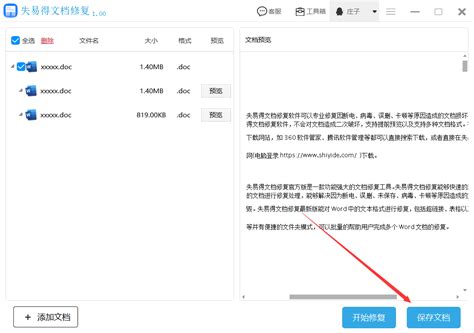
首先,要明确乱码的可能原因。Word文档乱码可能是由于文件损坏、编码不匹配、字体缺失、版本不兼容等多种因素引起的。因此,解决乱码问题需要从这些方面入手。

一、检查文档来源和保存格式
当您收到一个Word文档时,先确认其来源是否可靠。如果文档是从网络或其他不可靠途径获取的,可能存在病毒或恶意软件导致文件损坏。此外,检查文档的保存格式是否正确。Word文档有多种保存格式,如.doc、.docx等。如果文档使用了不兼容的格式,可能会导致乱码。建议尽量使用最新的.docx格式保存文档,因为它支持更多的功能和更好的兼容性。
二、尝试使用不同的Word版本打开文档
如果您使用的是较旧的Word版本,可能无法正确打开较新的文档格式。尝试使用最新的Word版本打开乱码文档,看看问题是否得到解决。如果条件不允许升级Word版本,您可以考虑使用在线Word编辑器(如Office 365的Word Online)来打开文档,这些在线工具通常具有更好的兼容性。
三、利用文档修复功能
Word提供了文档修复功能,可以帮助您修复损坏的文档。在Word中打开“文件”菜单,选择“打开”,然后在弹出的对话框中找到并选中乱码文档。在打开方式下,选择“打开并修复”,Word将尝试修复文档中的错误。这种方法对于文件损坏引起的乱码问题通常有一定的效果。
四、检查字体设置
如果文档中使用了某些特殊的字体,而您的计算机上没有安装这些字体,可能会导致乱码。您可以尝试将文档中的字体替换为系统默认的字体,如宋体、黑体等。在Word中,打开“开始”选项卡,选择“字体”下拉菜单中的“更改大小写”旁边的下拉箭头,然后选择“替换字体”。在弹出的对话框中,您可以看到文档中使用的所有字体,以及可以替换为哪些字体。选择适当的替换字体后,点击“确定”即可。
五、转换文档格式
有时,将Word文档转换为其他格式(如PDF、TXT等)后再转换回Word格式,可以解决乱码问题。这可能是因为不同格式之间的转换过程中会重新解析文档内容,从而修复一些潜在的问题。您可以使用免费的在线转换工具或专业的文档转换软件来完成这一操作。但请注意,在转换过程中可能会丢失一些格式或内容,因此建议在转换前备份原始文档。
六、检查系统语言和区域设置
如果您的计算机的系统语言和区域设置与文档中的语言或编码不匹配,也可能会导致乱码。例如,如果您的计算机设置为英文系统,但文档是用中文编写的,并且使用了特定的中文编码(如GBK),则可能会出现乱码。为了解决这个问题,您可以尝试更改计算机的系统语言或区域设置,以匹配文档的语言和编码。但请注意,更改系统语言和区域设置可能会影响计算机上的其他软件和应用程序,因此在进行此操作之前,请务必备份重要数据并仔细阅读相关教程。
七、使用专业的文档修复工具
如果以上方法都无法解决乱码问题,您可以考虑使用专业的文档修复工具。这些工具通常具有更强大的修复能力和更高的成功率。您可以在互联网上搜索并下载这些工具,但请注意选择可靠的来源以避免恶意软件的感染。在使用这些工具时,请按照工具的说明进行操作,并耐心等待修复过程完成。
八、预防乱码问题的发生
为了避免未来再次遇到Word文档乱码问题,您可以采取一些预防措施。首先,定期备份您的文档,以防止文件损坏或丢失。其次,使用可靠的文档编辑器和保存格式来创建和编辑文档。最后,保持您的计算机系统和Office软件更新到最新版本,以确保您拥有最新的功能和修复程序。
总之,当您遇到打开的Word文档是乱码的问题时,不必过于焦虑。按照上述方法和步骤进行尝试,相信您一定能够找到解决乱码问题的有效方法。同时,通过采取预防措施,您可以降低未来再次遇到类似问题的风险。希望这篇文章对您有所帮助,祝您工作顺利、生活愉快!
- 上一篇: 如何使用Torrent文件或BT种子
- 下一篇: 2020年全年放假时间是怎么安排的?
-
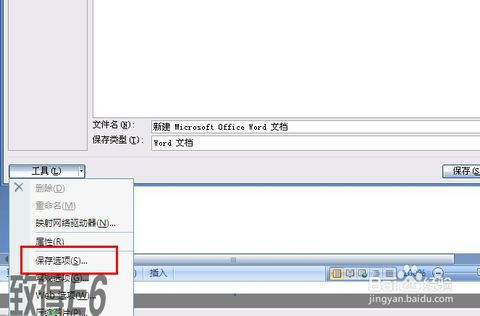 解决Word文档乱码问题,让文字清晰再现!新闻资讯11-04
解决Word文档乱码问题,让文字清晰再现!新闻资讯11-04 -
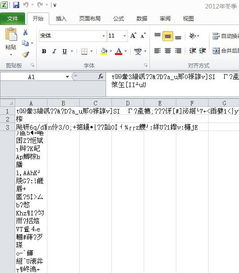 文件打开后显示乱码符号的解决方法新闻资讯11-08
文件打开后显示乱码符号的解决方法新闻资讯11-08 -
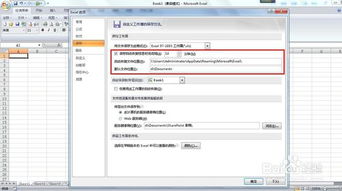 如何解决Excel文档中出现的乱码问题及技巧有哪些?新闻资讯10-21
如何解决Excel文档中出现的乱码问题及技巧有哪些?新闻资讯10-21 -
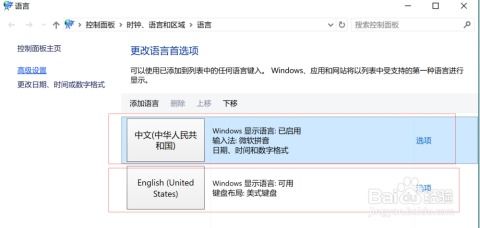 Win10系统字体乱码解决妙招新闻资讯12-02
Win10系统字体乱码解决妙招新闻资讯12-02 -
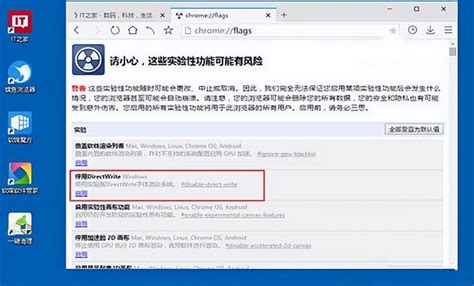 网页出现乱码该如何解决?新闻资讯06-18
网页出现乱码该如何解决?新闻资讯06-18 -
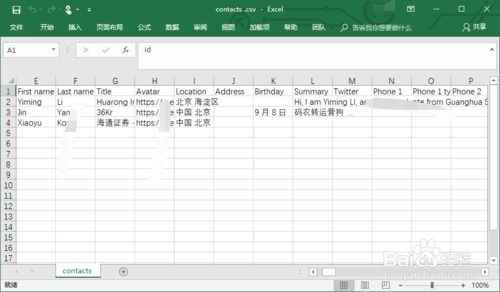 如何解决Excel表格出现乱码的问题?新闻资讯10-21
如何解决Excel表格出现乱码的问题?新闻资讯10-21